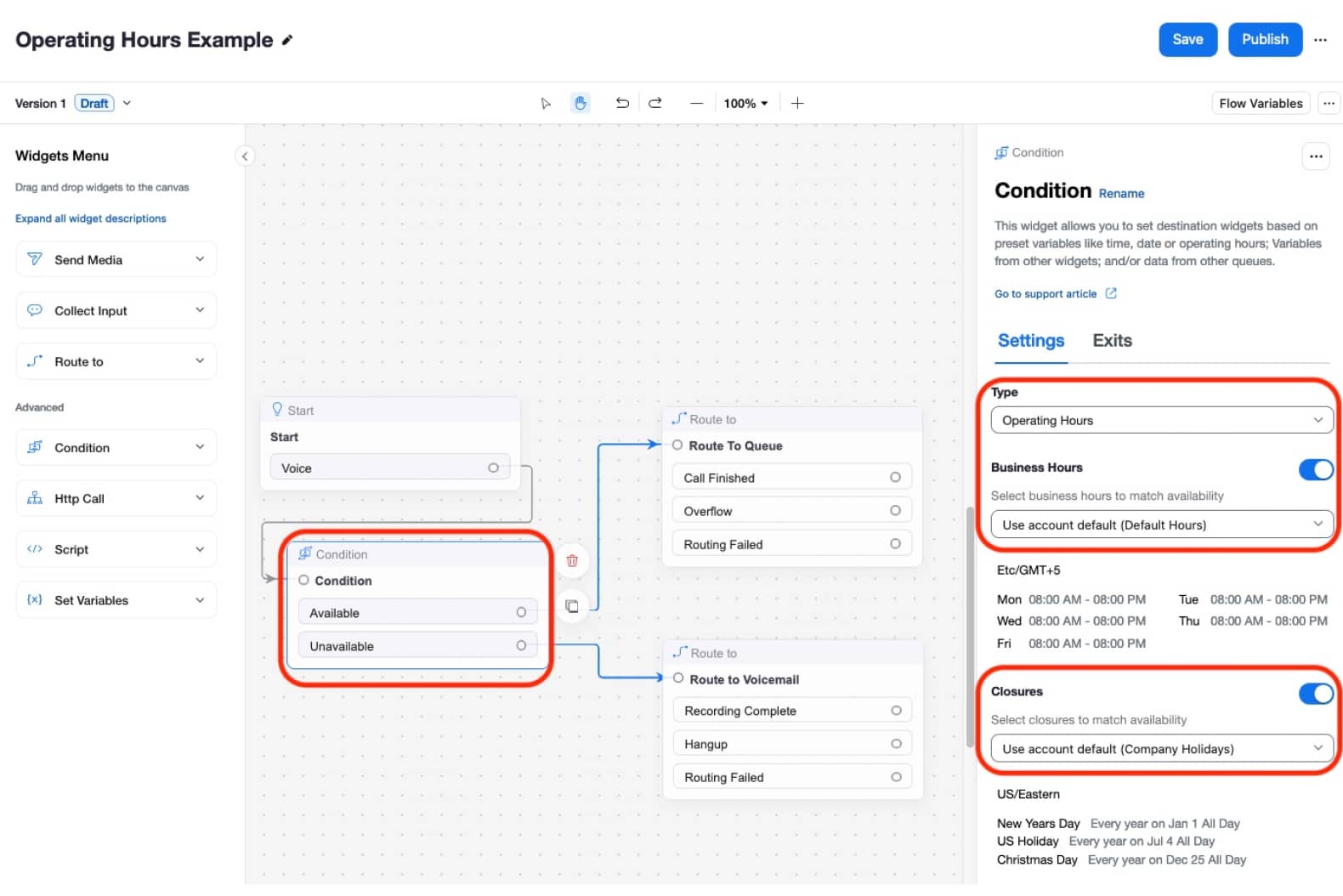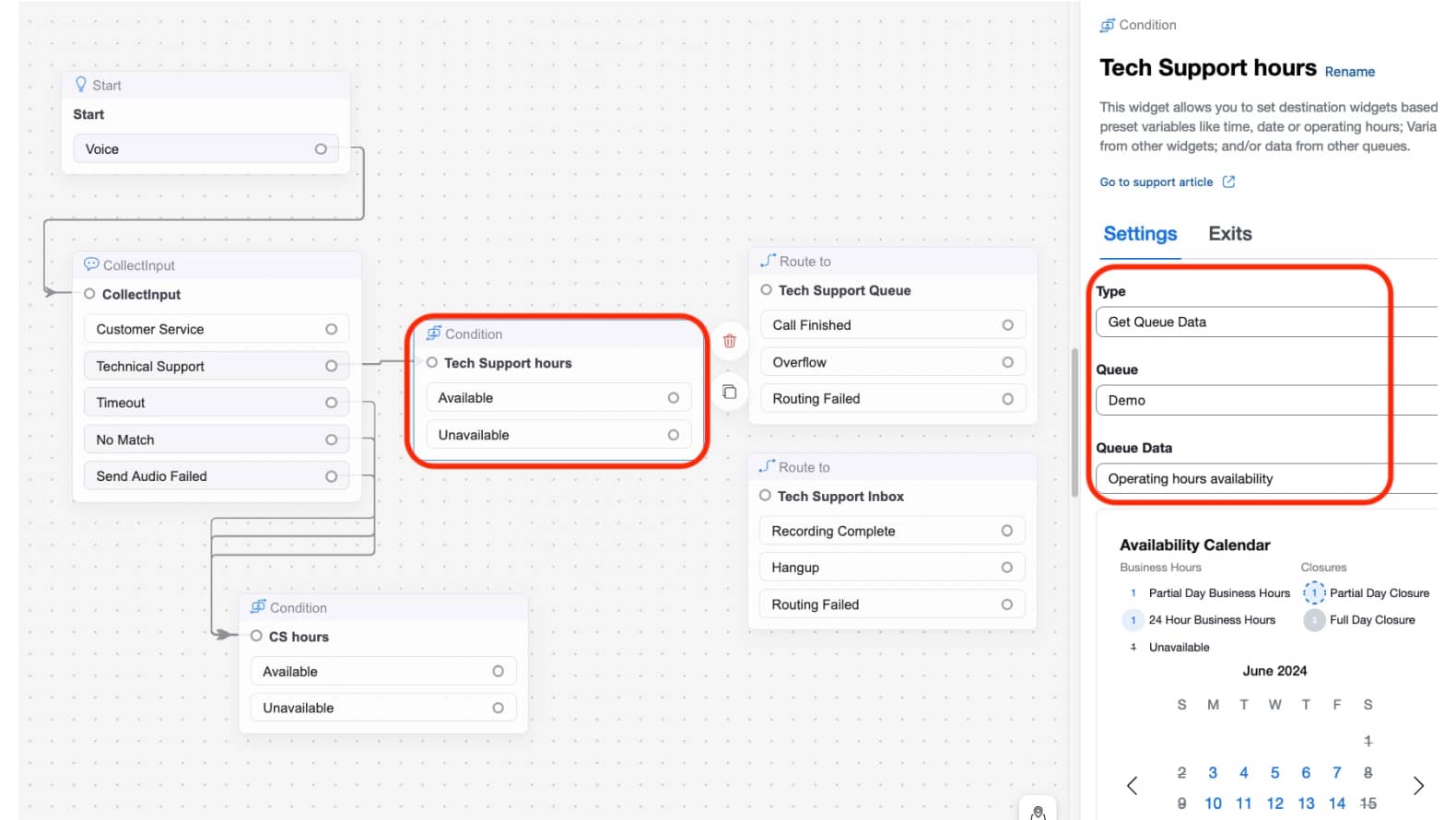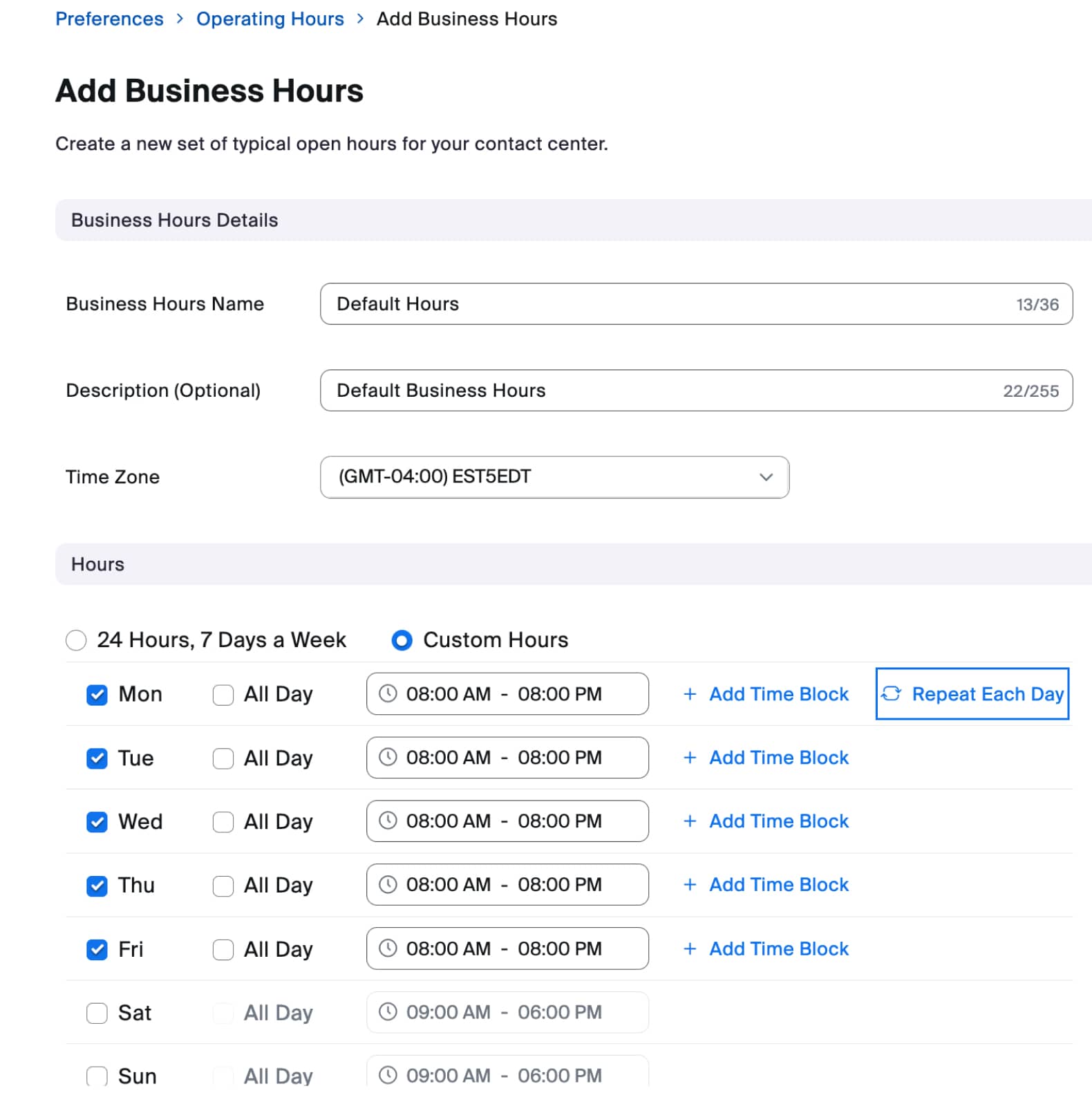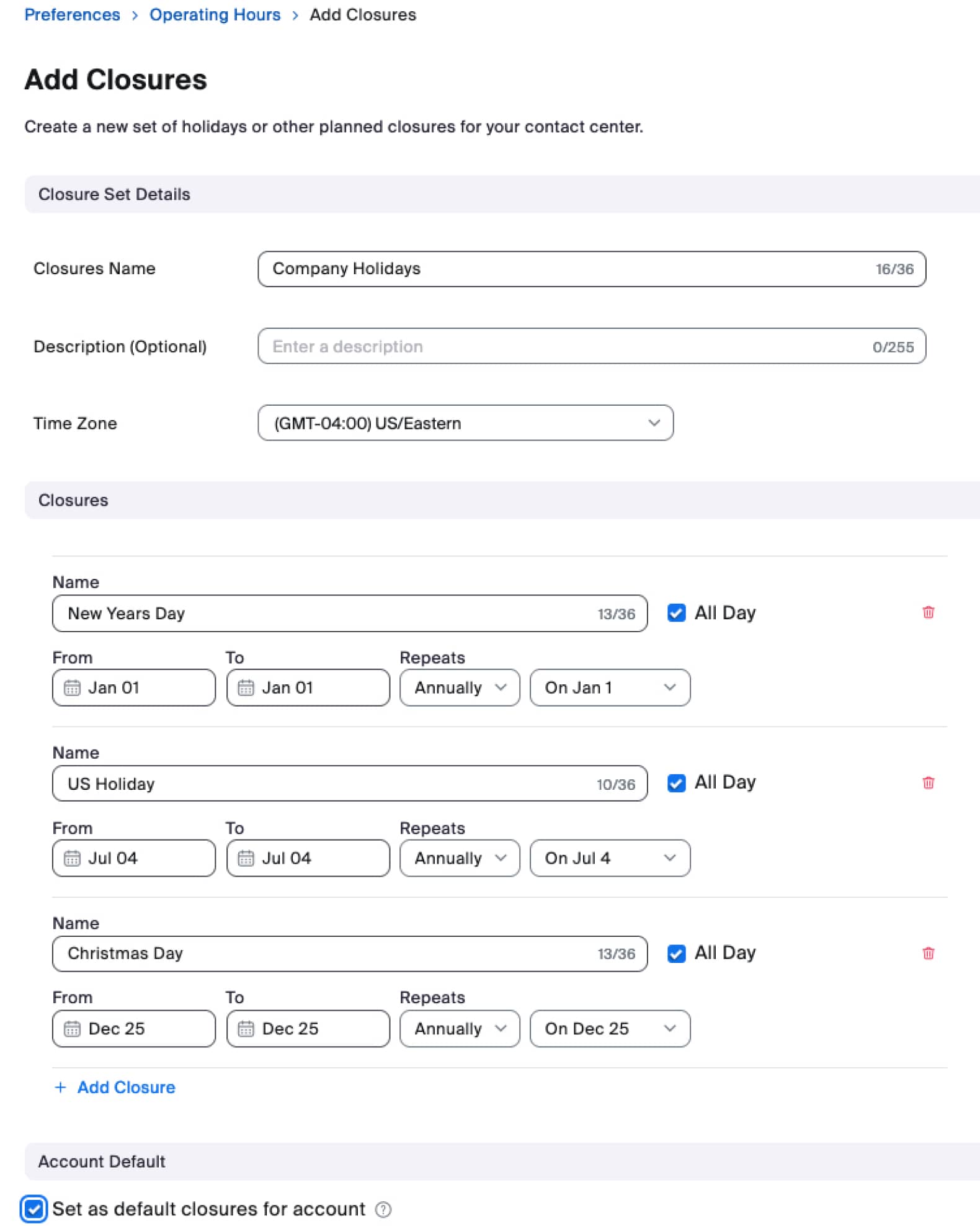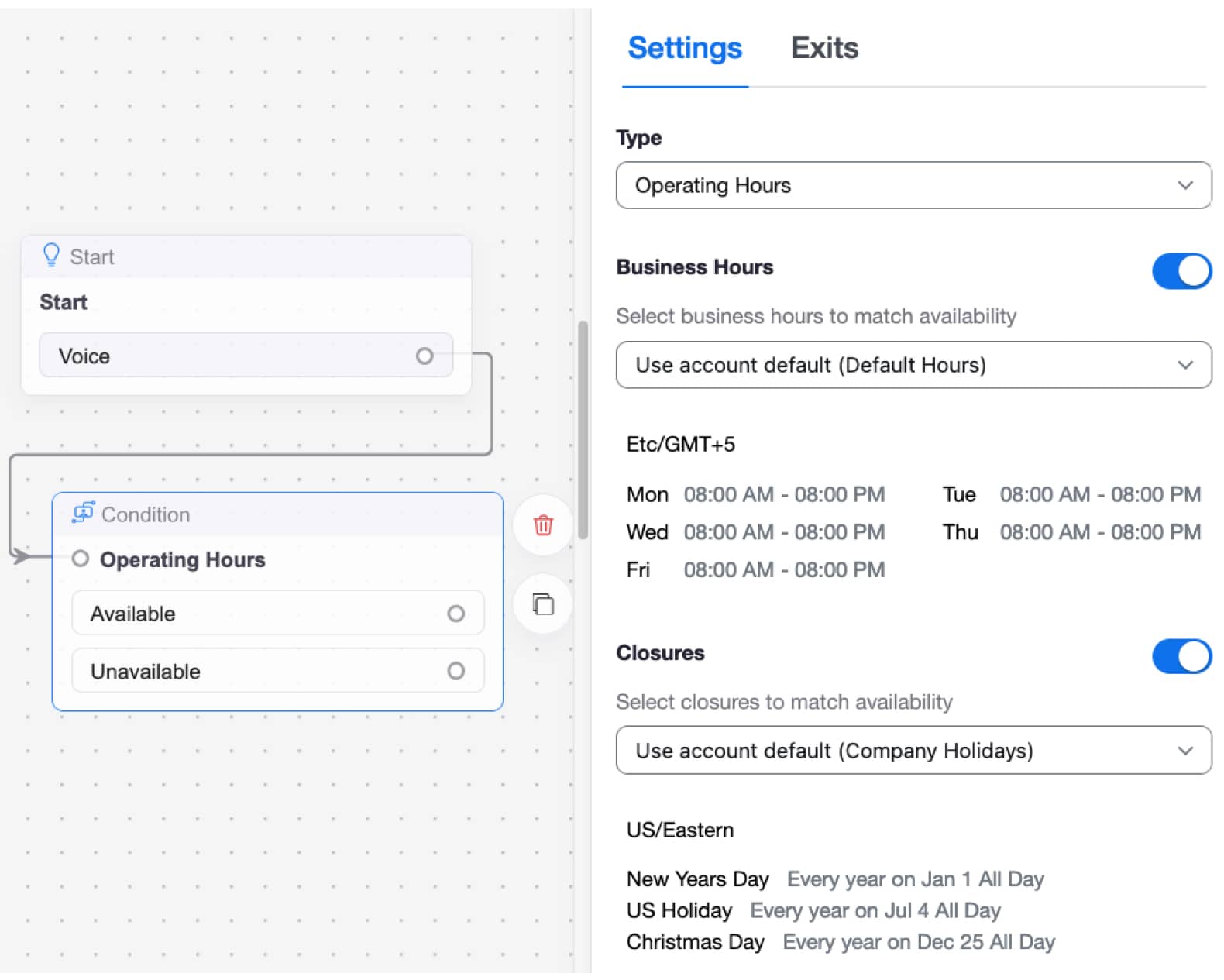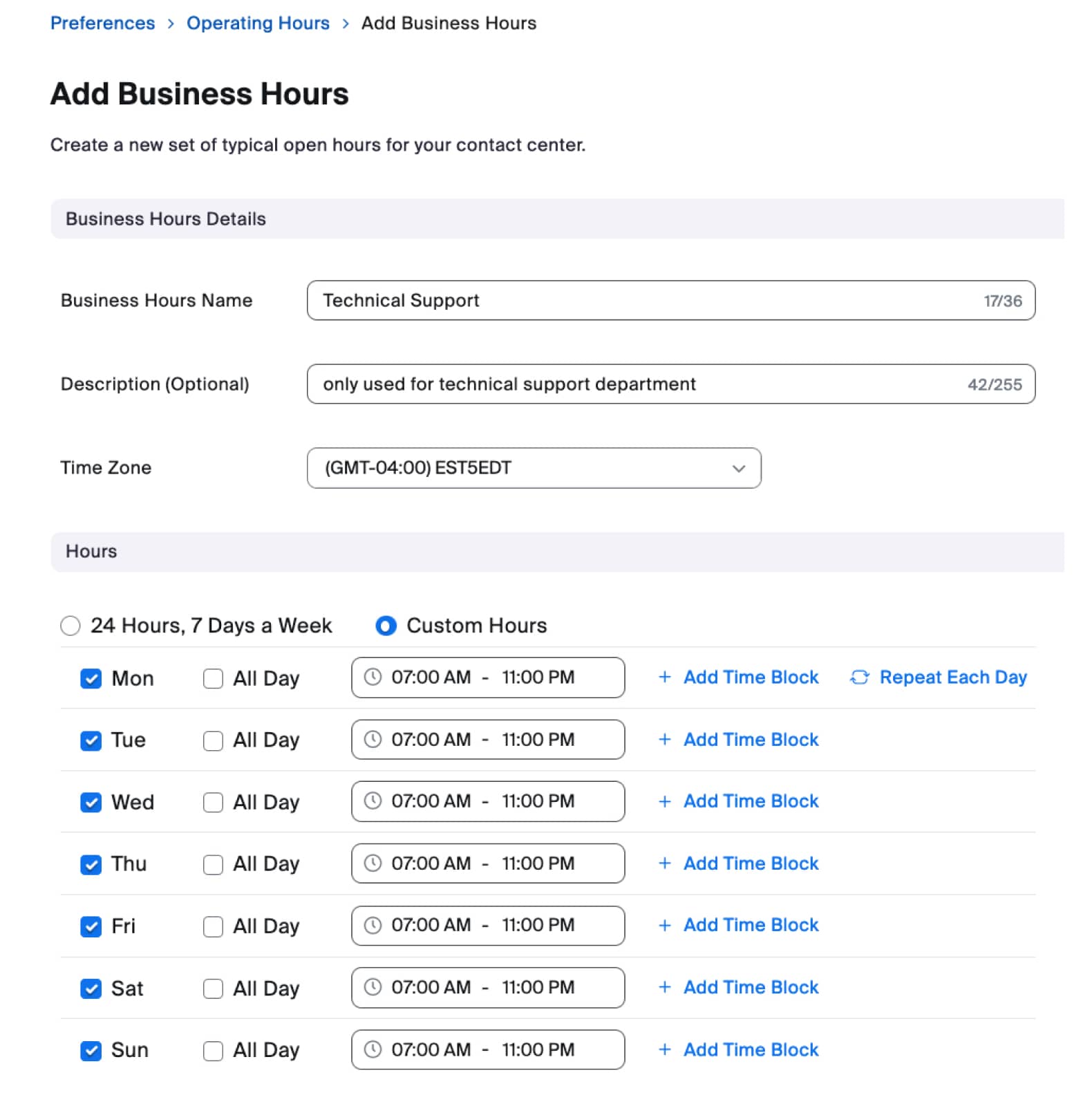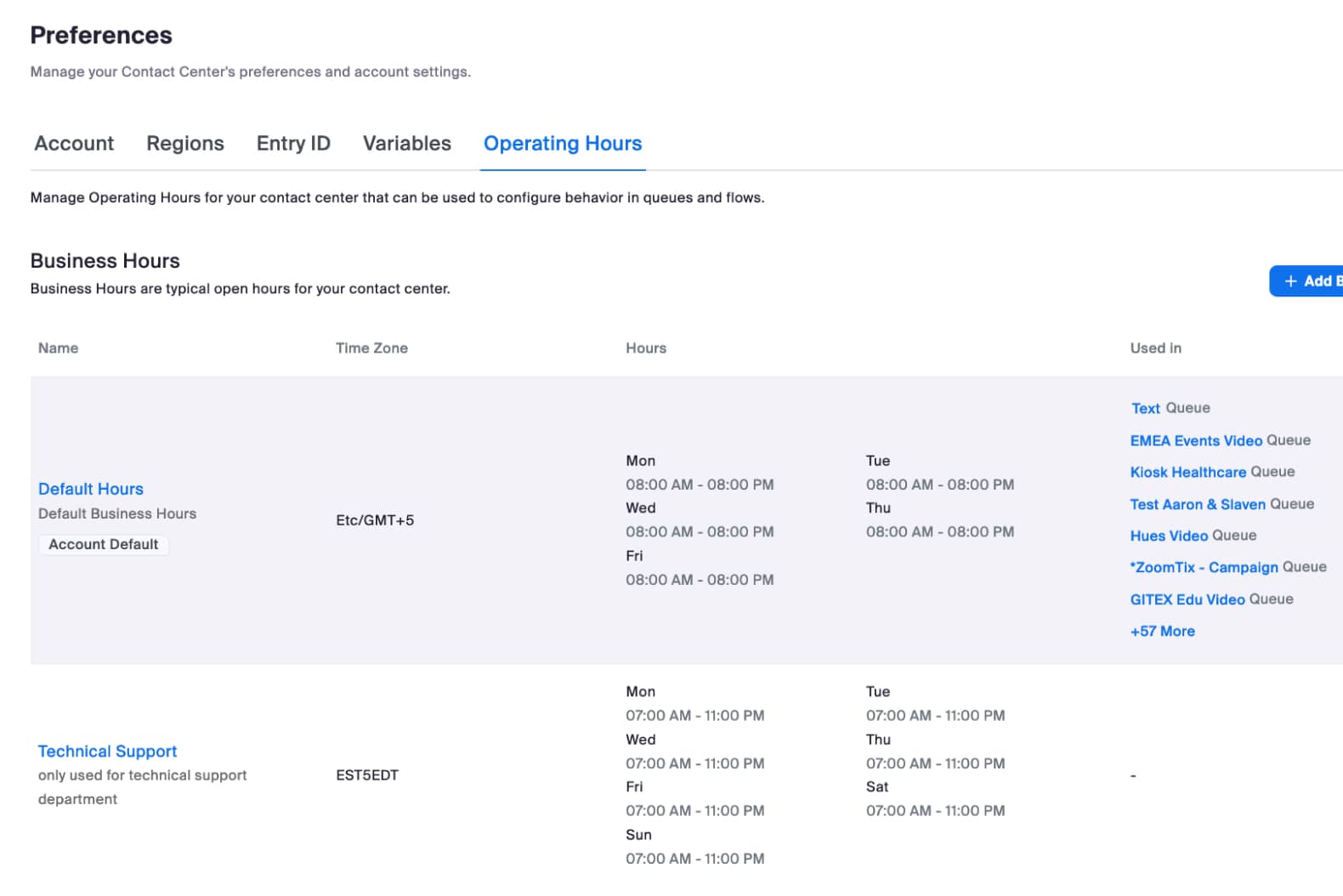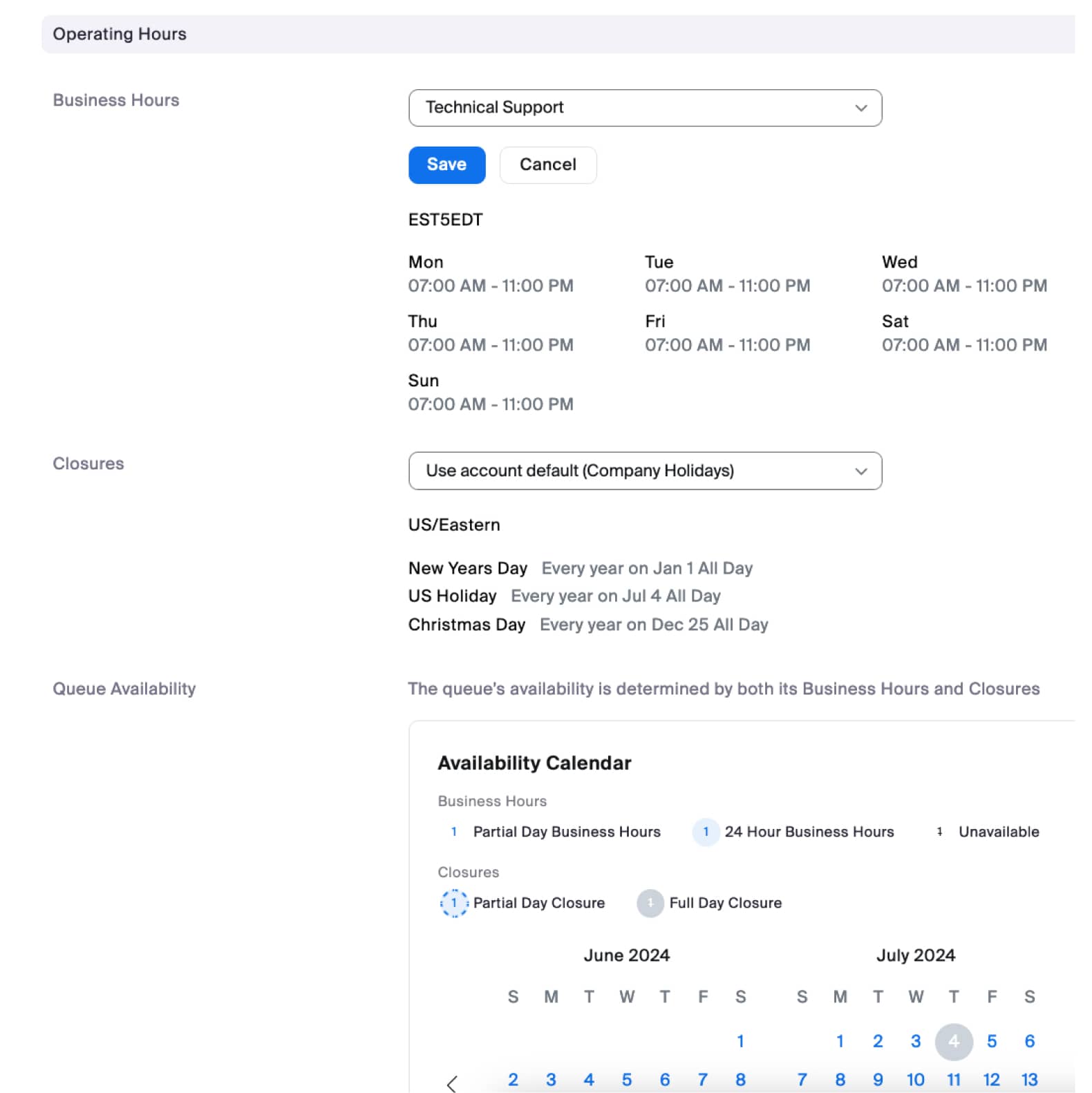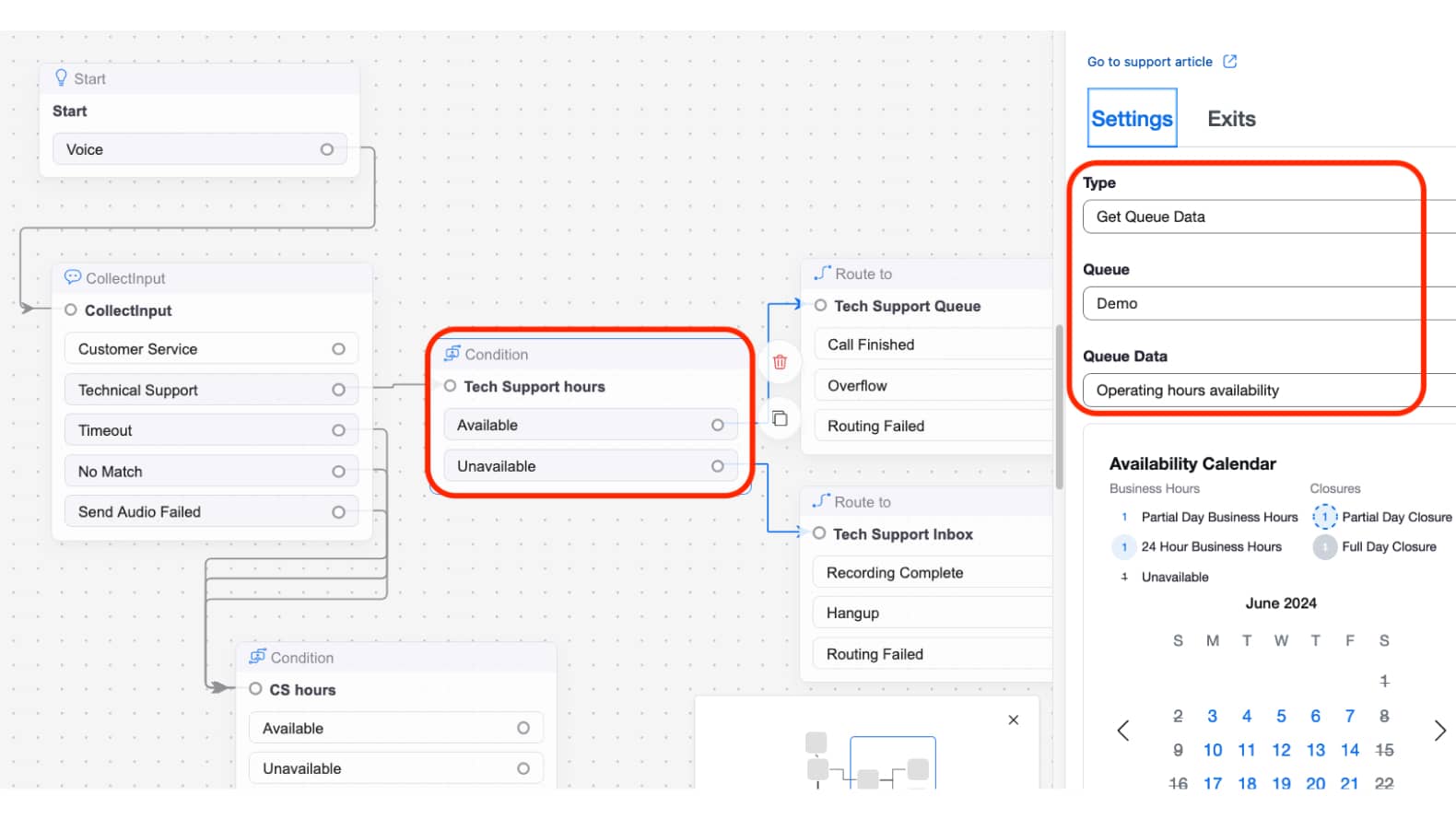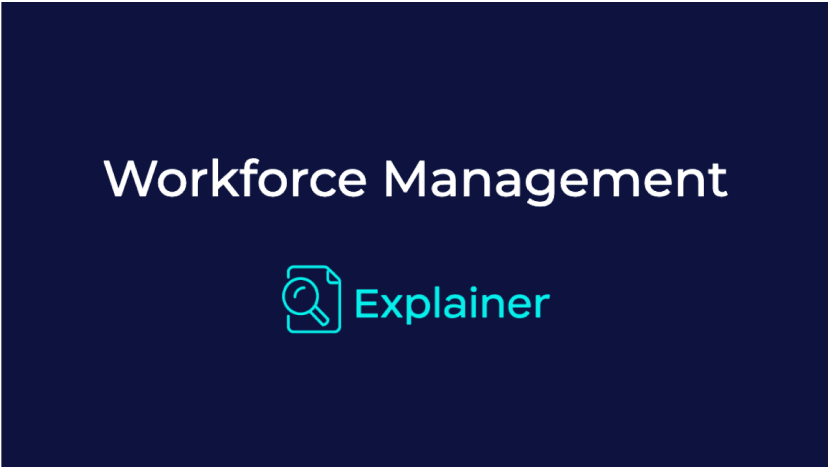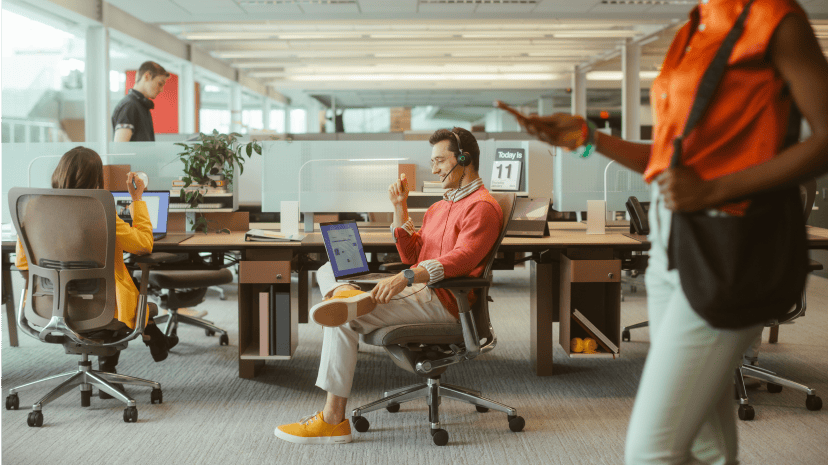In diesem Leitfaden wird eine Standardbereitstellung der Weiterleitung nach Tageszeit erläutert, die auch als betriebszeitbasierte Weiterleitung bezeichnet wird. Dies wird häufig in Contact Centern mit festen Betriebszeiten verwendet, etwa wenn das Contact Center von Montag bis Freitag von 8 bis 20 Uhr besetzt ist.

Produkte
Voraussetzungen
Eingehende Anrufe werden mit Zoom Contact Center bearbeitet.
Die oben genannte Konfiguration der Betriebszeiten auf Kontoebene ist die einfachste Möglichkeit, eine Abfrage der Tageszeit zu implementieren. Sie ist bestens geeignet, wenn der gesamte Flow entweder geöffnet oder geschlossen ist. Wenn Geschäftszeiten jedoch je nach Abteilung variieren, können Konfigurationen auf Warteschleifenebene verwendet werden.
Sie können die Betriebszeiten auf Konto- und/oder Warteschleifenebene konfigurieren, aber der Flow entscheidet, wie die Betriebszeiten gehandhabt werden.
Daher ist es entscheidend, dass Sie den Flow mit Ihrer Betriebszeitlogik konfigurieren. Wenn der Flow die Betriebszeiten nicht mithilfe des Bedingungs-Widgets abfragt, haben Sie die Konfiguration für das Tageszeit-Routing nicht abgeschlossen!
Besonderer Hinweis zu Standardschließungen auf Kontoebene: Ein standardmäßiger Schließungsplan gilt für das gesamte Konto, einschließlich aller Konfigurationen auf Warteschleifenebene. Daher sollten Sie dies bei der Konfiguration von Standardschließungen berücksichtigen, wenn einige Abteilungen/Warteschleifen einen eigenen Zeitplan haben.
Ein besonderes Anwendungsbeispiel: Wenn Warteschleifen an 365 Tagen im Jahr aktiv sind, sollten Sie keine Standardschließungen konfigurieren, da die Warteschleife diesen Standard-Schließzeitplan nicht außer Kraft setzen kann.
Alternative Konfiguration
In diesem Beispiel auf Warteschleifenebene haben wir einen Plan für Betriebszeiten erstellt, ihn auf die Warteschleife angewendet und die Betriebszeiten der Warteschleife anschließend mit der Konfiguration „Warteschleifendaten abrufen“ des Bedingungs-Widgets überprüft. Alternativ könnten wir die entsprechenden Geschäftszeiten und/oder Schließungen auch mithilfe der Betriebszeitkonfiguration des Bedingungs-Widgets angeben.